
프로그램언어 C++에서의 OpenGL을 이용한 3D 그래픽 렌더링 방법
프로그램언어 C++에서 OpenGL을 이용한 3D 그래픽 렌더링은 강력한 시각화 도구로, 현대적인 그래픽 애플리케이션을 개발하는 데 널리 사용됩니다. OpenGL은 저수준의 그래픽 라이브러리로, 다양한 플랫폼에서 하드웨어 가속을 통해 고성능의 3D 그래픽을 렌더링할 수 있습니다.
OpenGL을 이용한 3D 그래픽 렌더링을 위해서는 기본적으로 다음과 같은 단계를 거칩니다:
- OpenGL 초기화
- 3D 모델 생성
- 카메라 설정
- 조명 설정
- 렌더링 루프
아래는 C++에서 OpenGL을 이용한 간단한 3D 삼각형을 렌더링하는 예제 코드입니다:
#include <GL/glut.h>
void renderScene() {
glClear(GL_COLOR_BUFFER_BIT | GL_DEPTH_BUFFER_BIT);
glBegin(GL_TRIANGLES);
glColor3f(1.0, 0.0, 0.0);
glVertex3f(-0.5, -0.5, 0.0);
glColor3f(0.0, 1.0, 0.0);
glVertex3f(0.5, -0.5, 0.0);
glColor3f(0.0, 0.0, 1.0);
glVertex3f(0.0, 0.5, 0.0);
glEnd();
glutSwapBuffers();
}
int main(int argc, char** argv) {
glutInit(&argc, argv);
glutInitDisplayMode(GLUT_DOUBLE | GLUT_RGB | GLUT_DEPTH);
glutInitWindowSize(800, 600);
glutCreateWindow("Simple 3D Rendering");
glutDisplayFunc(renderScene);
glEnable(GL_DEPTH_TEST);
glutMainLoop();
return 0;
}

프로그램언어 C++에서의 DirectX를 사용해 그래픽을 그리는 방법
DirectX는 C++ 프로그래밍 언어를 사용하여 Windows 환경에서 그래픽을 그리는 데 사용되는 강력한 라이브러리입니다. DirectX를 이용하면 2D 및 3D 그래픽을 렌더링하고 다양한 멀티미디어 요소를 처리할 수 있습니다.
DirectX를 사용하여 그래픽을 그리는 기본적인 단계는 다음과 같습니다:
- DirectX 초기화
- 그래픽 디바이스 생성
- 화면에 그래픽 렌더링
아래는 C++에서 DirectX를 사용하여 간단한 사각형을 그리는 예제 코드입니다:
#include
#include
LPDIRECT3D9 d3d = NULL;
LPDIRECT3DDEVICE9 d3ddev = NULL;
void initD3D(HWND hWnd) {
d3d = Direct3DCreate9(D3D_SDK_VERSION);
D3DPRESENT_PARAMETERS d3dpp;
ZeroMemory(&d3dpp, sizeof(d3dpp));
d3dpp.Windowed = TRUE;
d3dpp.SwapEffect = D3DSWAPEFFECT_DISCARD;
d3dpp.hDeviceWindow = hWnd;
d3d->CreateDevice(D3DADAPTER_DEFAULT, D3DDEVTYPE_HAL, hWnd,
D3DCREATE_SOFTWARE_VERTEXPROCESSING, &d3dpp, &d3ddev);
}
void renderFrame() {
d3ddev->Clear(0, NULL, D3DCLEAR_TARGET, D3DCOLOR_XRGB(0, 0, 255), 1.0f, 0);
d3ddev->BeginScene();
// Draw a rectangle
LPD3DXSPRITE sprite;
D3DXCreateSprite(d3ddev, &sprite);
sprite->Begin(D3DXSPRITE_ALPHABLEND);
RECT rect = { 100, 100, 200, 200 };
D3DCOLOR color = D3DCOLOR_XRGB(255, 0, 0);
sprite->Draw(NULL, &rect, NULL, NULL, color);
sprite->End();
sprite->Release();
d3ddev->EndScene();
d3ddev->Present(NULL, NULL, NULL, NULL);
}
void cleanD3D() {
d3ddev->Release();
d3d->Release();
}
LRESULT WINAPI MsgProc(HWND hWnd, UINT msg, WPARAM wParam, LPARAM lParam) {
switch (msg) {
case WM_DESTROY:
cleanD3D();
PostQuitMessage(0);
return 0;
}
return DefWindowProc(hWnd, msg, wParam, lParam);
}
int WINAPI WinMain(HINSTANCE hInstance, HINSTANCE hPrevInstance, LPSTR lpCmdLine, int nCmdShow) {
HWND hWnd;
WNDCLASSEX wc = { sizeof(WNDCLASSEX), CS_CLASSDC, MsgProc, 0L, 0L, GetModuleHandle(NULL), NULL, NULL, NULL, NULL, "D3D Tutorial", NULL };
RegisterClassEx(&wc);
hWnd = CreateWindow("D3D Tutorial", "D3D Tutorial", WS_OVERLAPPEDWINDOW, 100, 100, 800, 600, GetDesktopWindow(), NULL, wc.hInstance, NULL);
initD3D(hWnd);
ShowWindow(hWnd, SW_SHOWDEFAULT);
UpdateWindow(hWnd);
MSG msg;
ZeroMemory(&msg, sizeof(msg));
while (msg.message != WM_QUIT) {
if (PeekMessage(&msg, NULL, 0U, 0U, PM_REMOVE)) {
TranslateMessage(&msg);
DispatchMessage(&msg);
} else {
renderFrame();
}
}
cleanD3D();
UnregisterClass("D3D Tutorial", wc.hInstance);
return 0;
}

프로그램언어 C++에서의 GDI(Graphic Device Interface)를 이용한 그래픽 구현 방법
프로그램언어 C++에서 GDI(Graphic Device Interface)를 이용하여 그래픽을 구현하는 방법에 대해 알아보겠습니다.
GDI는 Windows 운영 체제에서 그래픽 출력을 다루는 API로, C++을 사용하여 GDI를 활용하면 간단한 그래픽 요소를 생성하고 조작할 수 있습니다.
먼저, GDI를 사용하기 위해 Windows.h 헤더 파일을 포함해야 합니다. 그리고 윈도우 핸들을 얻어온 후, GDI 함수를 호출하여 그래픽을 그릴 수 있습니다.
아래는 간단한 사각형을 그리는 예제 코드입니다.
#include
LRESULT CALLBACK WndProc(HWND hWnd, UINT message, WPARAM wParam, LPARAM lParam)
{
switch (message)
{
case WM_PAINT:
{
PAINTSTRUCT ps;
HDC hdc = BeginPaint(hWnd, &ps);
RECT rect = { 50, 50, 200, 200 };
HBRUSH hBrush = CreateSolidBrush(RGB(255, 0, 0));
FillRect(hdc, &rect, hBrush);
DeleteObject(hBrush);
EndPaint(hWnd, &ps);
}
break;
case WM_DESTROY:
PostQuitMessage(0);
break;
default:
return DefWindowProc(hWnd, message, wParam, lParam);
}
return 0;
}
int WINAPI WinMain(HINSTANCE hInstance, HINSTANCE hPrevInstance, LPSTR lpCmdLine, int nCmdShow)
{
WNDCLASS wc = {};
wc.lpfnWndProc = WndProc;
wc.hInstance = hInstance;
wc.lpszClassName = L"MyWindowClass";
RegisterClass(&wc);
HWND hWnd = CreateWindow(L"MyWindowClass", L"My Window", WS_OVERLAPPEDWINDOW, 100, 100, 400, 400, NULL, NULL, hInstance, NULL);
ShowWindow(hWnd, nCmdShow);
MSG msg;
while (GetMessage(&msg, NULL, 0, 0))
{
TranslateMessage(&msg);
DispatchMessage(&msg);
}
return 0;
}

프로그램언어 C++에서의 SFML을 활용한 2D 그래픽 구현 방법
HTML 형식으로 작성한 SFML을 활용한 2D 그래픽 구현 방법에 대한 설명은 다음과 같습니다.
SFML(Simple and Fast Multimedia Library)은 C++로 게임 및 멀티미디어 애플리케이션을 개발하기 위한 라이브러리입니다. SFML을 사용하면 간단하게 2D 그래픽을 구현할 수 있습니다. SFML을 이용하여 창을 생성하고, 이미지를 로드하고, 화면에 렌더링하는 방법을 알아보겠습니다.
먼저, SFML을 프로젝트에 추가하고 다음과 같이 기본적인 창을 생성하는 코드를 작성합니다.
#include
int main()
{
sf::RenderWindow window(sf::VideoMode(800, 600), "SFML Window");
while (window.isOpen())
{
sf::Event event;
while (window.pollEvent(event))
{
if (event.type == sf::Event::Closed)
window.close();
}
window.clear();
// 그래픽 요소 렌더링
window.display();
}
return 0;
}
위 코드는 SFML을 사용하여 기본 창을 생성하고, 창을 유지하며 이벤트를 처리하는 루프를 구현한 것입니다. 그래픽 요소를 렌더링하려면 window.clear()와 window.display() 사이에 그래픽 코드를 추가하면 됩니다.
이제 이미지를 로드하고 화면에 표시하는 방법을 알아봅시다. 이미지를 로드하려면 프로젝트에 이미지 파일을 추가하고 다음과 같이 코드를 작성합니다.
#include
int main()
{
sf::RenderWindow window(sf::VideoMode(800, 600), "SFML Window");
sf::Texture texture;
texture.loadFromFile("image.png");
sf::Sprite sprite(texture);
while (window.isOpen())
{
sf::Event event;
while (window.pollEvent(event))
{
if (event.type == sf::Event::Closed)
window.close();
}
window.clear();
window.draw(sprite); // 이미지를 화면에 그리기
window.display();
}
return 0;
}
위 코드는 이미지 파일을 로드하여 스프라이트로 생성하고, 화면에 스프라이트를 그리는 방법을 보여줍니다. SFML을 사용하여 2D 그래픽을 구현하는 기본적인 방법은 이와 같습니다.
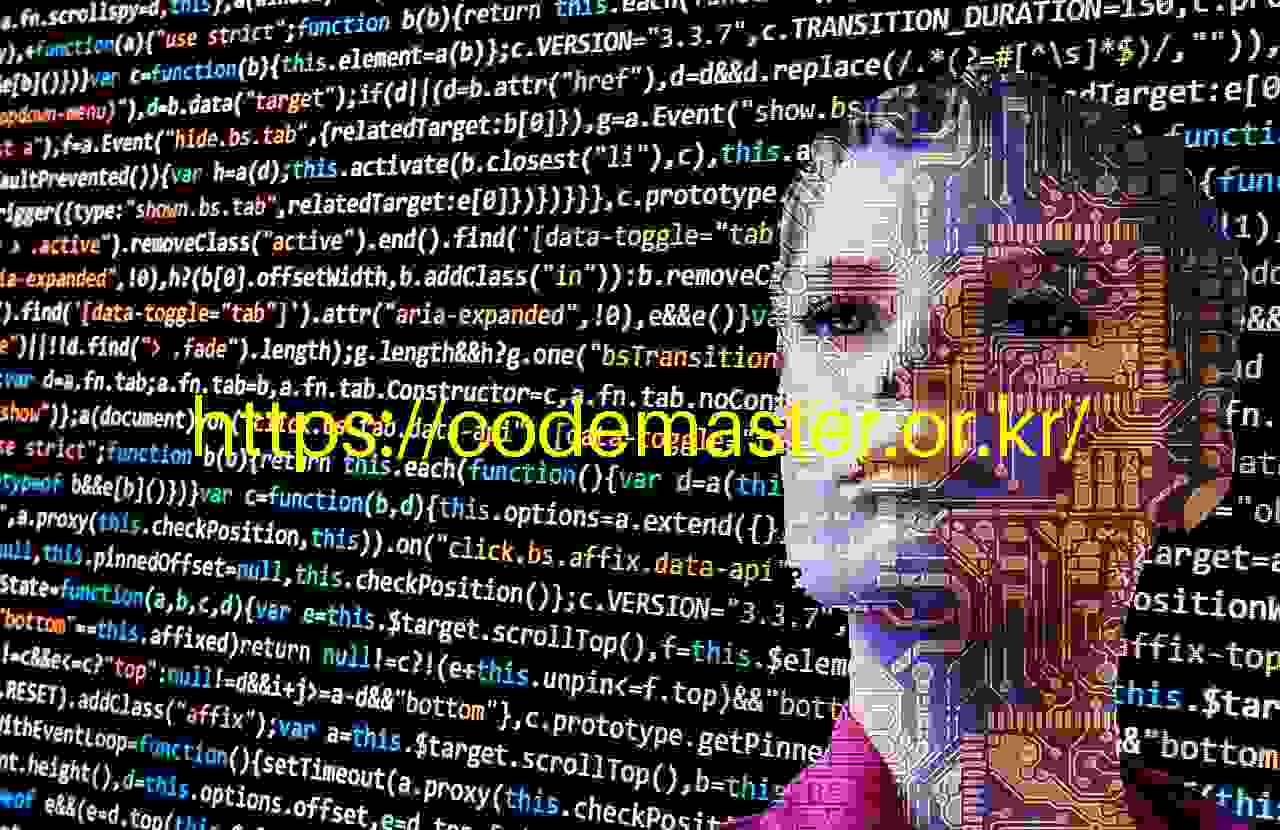
프로그램언어 C++에서의 Vulkan API를 통한 고성능 그래픽 개발 방법
프로그램언어 C++에서 Vulkan API를 활용한 고성능 그래픽 개발은 다음과 같은 방법으로 진행됩니다.
Vulkan은 저수준 그래픽 API로, 개발자에게 그래픽 파이프라인을 직접 제어할 수 있는 기회를 제공합니다. 이를 통해 최적화된 성능을 얻을 수 있습니다.
먼저 Vulkan을 초기화하고 기본 구성을 설정해야 합니다. 이후 렌더링 작업을 위한 그래픽 파이프라인을 설정하고 셰이더를 작성해야 합니다.
다음은 C++에서 Vulkan API를 사용하여 삼각형을 그리는 간단한 예제 코드입니다.
#include <vulkan/vulkan.h>
#include <iostream>
int main() {
// Vulkan 초기화 코드
// 삼각형을 그리기 위한 버퍼 및 셰이더 설정
// 그래픽 파이프라인 설정
// 렌더링 루프
while (!quit) {
// 입력 처리
// 삼각형 그리기
}
// 정리 코드
return 0;
}